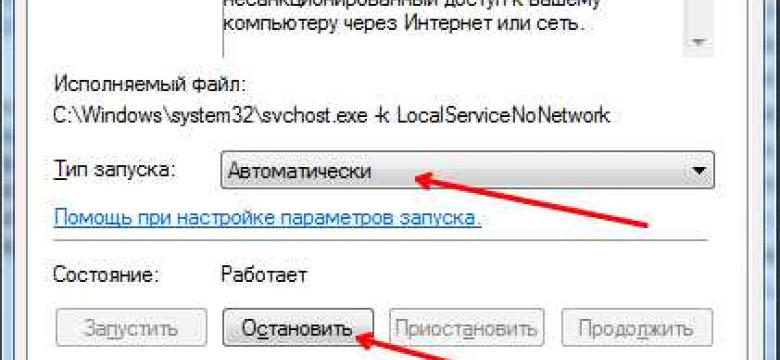
Файрвол - это защитный экран, связанный с операционной системой Windows 7, который контролирует потоки данных, проходящие между вашим компьютером и внешними сетями. Он играет важную роль в обеспечении безопасности вашего компьютера, блокируя нежелательные подключения и потенциально вредоносные программы.
Однако, иногда может возникнуть необходимость отключить файрвол Windows 7, например, при установке некоторых программ или настройке специфических сетевых подключений. В этой статье мы расскажем вам, как отключить брандмауэр в Windows 7.
Шаг 1: Откройте меню "Пуск" и выберите "Панель управления".
Шаг 2: В панели управления найдите раздел "Система и безопасность" и щелкните по нему.
Шаг 3: В открывшемся окне выберите "Windows Firewall" (или "Брандмауэр Windows").
Шаг 4: В левой части окна выберите пункт "Включить или выключить брандмауэр Windows".
Шаг 5: Отметьте опцию "Выключить брандмауэр Windows (не рекомендуется)" для всех типов сетей (частной, общественной).
Шаг 6: Нажмите кнопку "OK", чтобы сохранить изменения и закрыть окно.
Теперь вы успешно отключили файрвол Windows 7. Однако, помните, что отключение файрвола может сделать ваш компьютер более уязвимым для внешних угроз, поэтому рекомендуется включать его после завершения необходимых действий.
Как отключить файрвол Windows 7: пошаговая инструкция
Как отключить брандмауэр Windows 7
Для того чтобы отключить файрвол в Windows 7, следуйте следующим шагам:
- Щелкните на кнопке "Пуск", расположенной в левом нижнем углу экрана.
- В появившемся меню выберите раздел "Панель управления".
- В открывшемся окне "Панель управления" найдите и выберите раздел "Система и безопасность".
- Далее выберите "Брандмауэр Windows".
- На левой панели, нажмите на ссылку "Включить или отключить брандмауэр Windows".
- В открывшемся окне снимите флажок с пункта "Включить брандмауэр Windows".
- Нажмите кнопку "OK", чтобы применить изменения.
Теперь вы успешно отключили файрвол Windows 7. Убедитесь, что вы понимаете связанные с этим риски и осуществляете доступ в безопасных условиях.
Как включить брандмауэр Windows 7
Если вам потребуется снова включить файрвол Windows 7, повторите первые пять шагов из предыдущей инструкции. Затем, выберите "Включить брандмауэр Windows" и нажмите кнопку "OK".
Теперь вы знаете, как отключить и включить файрвол в Windows 7, а также можете настроить его согласно своим потребностям для обеспечения безопасности вашего компьютера и сетевых соединений.
Защитный экран
Защитный экран в операционной системе Windows 7 выполняет функции брандмауэра и контролирует сетевые соединения, чтобы обеспечить безопасность компьютера. Однако в некоторых случаях может быть необходимо отключить защитный экран.
Как отключить защитный экран:
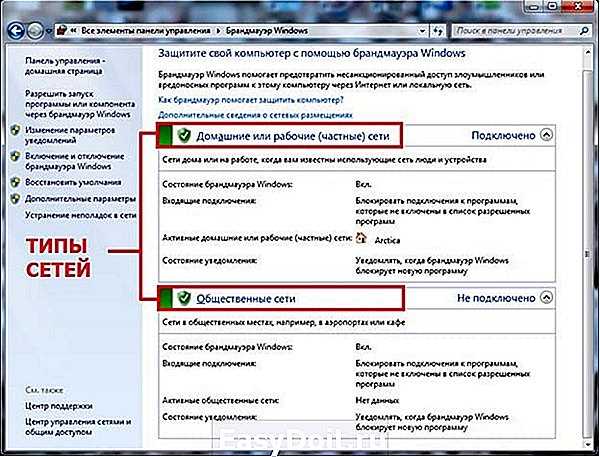
1. Откройте меню "Пуск" и перейдите в "Панель управления".
2. В панели управления выберите "Система и безопасность".
3. Затем выберите "Защитный экран Windows".
4. В открывшемся окне выберите "Выключить защитный экран".
5. Нажмите кнопку "ОК", чтобы сохранить изменения.
Связанные слова:
как отключить брандмауэр, как выключить файрвол в Windows 7, защитный экран, выключить файрвол, Windows 7, защитный экран, отключить защитный экран, брандмауэр, файрвол, выключить файрвол, как отключить файрвол.
Как отключить защитный экран Windows 7
Вот пошаговая инструкция, как выключить защитный экран в Windows 7:
- Щелкните правой кнопкой мыши по значку "Пуск" в левом нижнем углу экрана.
- Выберите пункт "Панель управления" из контекстного меню.
- В открывшемся окне "Панель управления" найдите раздел "Система и безопасность" и щелкните по нему.
- В разделе "Система и безопасность" выберите пункт "Windows Firewall" (Windows Firewall с расширенными функциями).
- На левой панели окна "Windows Firewall" выберите "Включить или выключить брандмауэр Windows".
- Откроется окно "Настройки брандмауэра Windows".
- В разделе "Настройки сетевого подключения" снимите флажок рядом с опцией "Включить брандмауэр Windows" для каждого сетевого подключения, для которого хотите выключить защитный экран.
- Нажмите кнопку "OK", чтобы сохранить изменения.
Теперь защитный экран Windows 7 будет выключен. Будьте осторожны: отключение защитного экрана может повлечь за собой уязвимость системы, поэтому рекомендуется включать его обратно после необходимых действий.
Как выключить файрвол в Windows 7

Защитный экран в операционной системе Windows 7, также известный как файрвол или брандмауэр, выполняет важную роль в обеспечении безопасности вашего компьютера. Он контролирует доступ к сетевым ресурсам и фильтрует сетевой трафик. Однако, есть ситуации, когда вы можете захотеть отключить файрвол в Windows 7.
Как отключить файрвол в Windows 7:
- Нажмите кнопку "Пуск" на панели задач, а затем выберите "Панель управления".
- В окне "Панель управления" выберите "Система и безопасность".
- В разделе "Windows Firewall" (Файрвол Windows) нажмите на ссылку "Настроить уведомления о защите".
- В открывшемся окне выберите вкладку "Профиль сети" и отметьте опцию "Отключить файрвол" или "Выключить файрвол".
- Нажмите кнопку "ОК", чтобы сохранить изменения.
После выполнения этих шагов, файрвол в Windows 7 будет отключен, и компьютер станет менее защищенным от потенциальных угроз. Поэтому, перед отключением файрвола, убедитесь, что ваш компьютер находится в безопасной сети и имеет другие меры защиты.
Напомним, что файрвол играет важную роль в обеспечении безопасности компьютера, поэтому его отключение не рекомендуется без необходимости.
Как отключить брандмауэр Windows 7
Брандмауэр Windows 7, также известный как файрвол или защитный экран, представляет собой программное обеспечение, которое контролирует и фильтрует сетевой трафик на вашем компьютере. Если вам необходимо временно или постоянно отключить брандмауэр, следуйте этим простым шагам:
Шаг 1: Откройте настройки брандмауэра
Нажмите кнопку "Пуск" в левом нижнем углу экрана, а затем выберите "Панель управления". В окне Панели управления найдите и выберите "Системная безопасность". Затем выберите "Брандмауэр Windows".
Шаг 2: Отключите брандмауэр
В окне Брандмауэра Windows выберите "Включить или выключить брандмауэр Windows". В появившемся окне установите флажок напротив "Выключить" для всех типов сетей (частная и общественная). Затем нажмите "ОК", чтобы применить изменения.
Как видите, отключение брандмауэра Windows 7 не займет много времени. Однако, помните, что отключение брандмауэра может снизить уровень защиты вашего компьютера, поэтому будьте осторожны, если решите последовать этой инструкции.
Связанные слова:
Windows 7, как отключить защитный экран, как выключить файрвол в Windows 7, брандмауэр, выключить файрвол, как отключить файрвол, как отключить брандмауэр, защитный экран
Windows 7 имеет встроенную функцию защитного экрана - брандмауэр, который контролирует входящие и исходящие соединения. Однако, в некоторых случаях возникает необходимость отключить брандмауэр, например, для проведения специальных настроек или тестирования сетевого соединения.
Чтобы отключить защитный экран в Windows 7, нужно выполнить следующие шаги:
- Нажмите кнопку "Пуск" в левом нижнем углу экрана.
- Выберите "Панель управления".
- В открывшемся окне выберите "Система и безопасность".
- Далее выберите "Windows Firewall".
- В левой панели выберите "Включить или отключить брандмауэр Windows".
- Выберите опцию "Выключить брандмауэр для изображенного типа сети" для всех типов сети, с которыми вы работаете. Например, если вы подключены к частной сети и общественной сети, нужно выбрать опцию "Выключить для общественной сети" и "Выключить для частной сети".
- После того, как выбрали нужные опции, нажмите кнопку "OK".
Теперь брандмауэр Windows 7 будет отключен, и все входящие и исходящие соединения на вашем компьютере будут проходить без ограничений. Однако, следует помнить, что отключение защитного экрана может повлечь за собой увеличение уязвимости вашей системы к вредоносными атакам и несанкционированным доступам.
Выключить файрвол
Вот пошаговая инструкция о том, как отключить файрвол в Windows 7:
|
Таким образом, вы сможете выключить файрвол в Windows 7 и временно отключить защитный экран на вашем компьютере.
Брандмауэр
Как выключить файрвол в Windows 7:
Если вам необходимо временно выключить брандмауэр в Windows 7, следуйте этим шагам:
- Нажмите кнопку "Пуск" в левом нижнем углу экрана Windows.
- Выберите "Панель управления" в меню "Пуск".
- В открывшемся окне "Панель управления" найдите и выберите категорию "Безопасность".
- Выберите "Центр обеспечения безопасности".
- На левой стороне окна выберите "Изменение настроек брандмауэра".
- В открывшемся окне "Настройка брандмауэра Windows" выберите пункт "Выключить брандмауэр Windows" для доменного профиля и/или общественного профиля.
- Нажмите кнопку "OK" для сохранения изменений.
Теперь ваш брандмауэр будет выключен. Помните, что отключение брандмауэра может увеличить уязвимость вашей системы и повысить риск атаки или заражения вредоносными программами. Поэтому важно быть осторожным и, при необходимости, снова включить его после того, как завершите нужные действия.
Как отключить брандмауэр в Windows 7:
Если вам нужно полностью отключить брандмауэр в Windows 7, следуйте этим шагам:
- Нажмите кнопку "Пуск" в левом нижнем углу экрана Windows.
- Выберите "Панель управления" в меню "Пуск".
- В открывшемся окне "Панель управления" найдите и выберите категорию "Безопасность".
- Выберите "Центр обеспечения безопасности".
- На левой стороне окна выберите "Изменение настроек брандмауэра".
- В открывшемся окне "Настройка брандмауэра Windows" выберите пункт "Отключить брандмауэр Windows" для доменного профиля и/или общественного профиля.
- Нажмите кнопку "OK" для сохранения изменений.
Теперь ваш брандмауэр полностью отключен. Однако помните, что это может создать риск безопасности и повлиять на общую защиту вашей системы. Рекомендуется включить брандмауэр снова, как только он станет необходимым.
Видео:
Как отключить брандмауэр (фаервол) на Виндовс 7?
Как отключить брандмауэр (фаервол) на Виндовс 7? by Максим Михайлишин 143,020 views 9 years ago 3 minutes, 43 seconds
Как отключить гибернацию в Windows 7
Как отключить гибернацию в Windows 7 by Komp Pomoshnik 11,195 views 8 years ago 1 minute, 32 seconds
Вопрос-ответ:
Как отключить файрвол в Windows 7?
Чтобы отключить файрвол в Windows 7, следуйте этим шагам: 1. Нажмите кнопку "Пуск" и выберите "Панель управления". 2. В панели управления найдите раздел "Система и безопасность" и выберите "Брандмауэр Windows". 3. В левом меню кликните на ссылку "Включение или отключение брандмауэра Windows". 4. Если у вас есть права администратора, снимите галочку с "Включить брандмауэр Windows". 5. Сохраните изменения и закройте окно. Ваш файрвол будет отключен.
Как выключить защитный экран Windows 7?
Для выключения защитного экрана в Windows 7, выполните следующие действия: 1. Откройте "Панель управления", нажав на кнопку "Пуск" и выбрав "Панель управления" из меню. 2. В панели управления найдите раздел "Система и безопасность" и выберите "Брандмауэр Windows". 3. В левом меню выберите "Включение или отключение брандмауэра Windows". 4. Если у вас есть права администратора, снимите галочку с "Включить брандмауэр Windows". 5. Сохраните изменения и закройте окно. Защитный экран будет выключен.
Как отключить брандмауэр Windows 7?
Для отключения брандмауэра в Windows 7, следуйте инструкциям ниже: 1. Откройте "Панель управления", нажав на кнопку "Пуск" и выбрав "Панель управления". 2. Перейдите в раздел "Система и безопасность" и выберите "Брандмауэр Windows". 3. В левой части окна выберите "Включение или отключение брандмауэра Windows". 4. Если у вас есть права администратора, снимите галочку с "Включить брандмауэр Windows". 5. Нажмите "ОК", чтобы сохранить изменения и закрыть окно. Брандмауэр будет отключен.




































